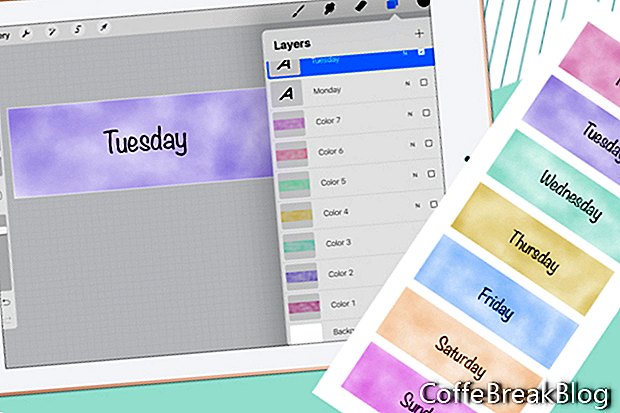Jag tycker om att arbeta på min iPad i Procreate. Det frigör mig från min iMac och jag kan arbeta medan jag kopplar av. Jag gillar särskilt att göra digitala klistermärken i Procreate, på grund av alla underbara borstar. I denna nybörjarhandledning kommer vi att lära dig hur du startar en ny duk, använder panelerna Layers and Palettes, Watercolor Wash borsten och funktionen Lägg till text.
Låt oss skapa en grupp dagskydd i akvarellstil (se skärmdump). Ditt första beslut är pixeldimensionerna och upplösningen för ditt projekt. Om du tillverkar utskriftsmaterial vill du ha en 300 dpi. Om du tillverkar icke-utskrivbara filer (dvs. endast för användning i GoodNotes) kan du använda en mindre upplösning. Många artister använder 150 dpi men jag gillar att använda samma upplösning som iPad, som är 264 dpi. En populär storlek för en dagstäckning är 1,5 tum bred och 0,5 tum hög.
- För att starta en ny duk klickar du på plustecknet för att öppna panelen Ny duk (se skärmdump). Klicka på Skapa anpassad storlek för att öppna panelen Custom Canvas (se skärmdump).
- Klicka på knappen Inches till vänster för att växla till tum och lägg till 1,5 för bredden och 0,5 för höjden. Ställ in önskad dpi och ge namnet på duken. Klicka på Skapa-knappen så öppnas den nya duken i Procreate.
Du bör se din nya duk öppna i arbetsytan. Låt oss använda blomstra paletten, som är en av standardpaletterna.
- Klicka på Färgikonen (liten cirkel längst till höger) för att öppna panelen. Längst ner klickar du på palettikonen för att öppna panelen (se skärmdump). Längst ner på listade paletter hittar du blomstrande paletten (se skärmdump). Välj en av färgerna för din första Day Cover.
- Klicka på lagerikonen, som ligger bredvid färgikonen, för att öppna panelen (se skärmdump). Klicka på standardlagret 1 för att öppna menyn och tryck på Byt namn. Låt oss namnge detta lager Färg 1.
- Tryck på ikonen Brush Library (målarpensel) för att öppna Brush Library (se skärmdump). Klicka på kategorin Vatten och välj tvättborsten. Behåll standardinställningarna.
- Måla en akvarelltvätt över duken (se skärmdump).
Därefter lägger vi till dagens namn.
Procreate®-skärmdumpar som används med tillstånd från Savage Interactive Pty Ltd.
Nästa
Video Instruktioner: Procreate Tutorial: Create A Cover For Your Digital Planner/Journal (Maj 2024).